Kysymys
Ongelma: Kuinka poistaa Mac Auto Fixer?
Hei. Törmäsin äskettäin Mac Auto Fixer -nimiseen ohjelmaan. Huomasin sen suorittavan skannauksia tietokoneellani ja löytävän satoja ongelmia. Minulla ei ole aavistustakaan, mistä tämä sovellus tuli, koska en muista asentaneeni sitä. Pitäisikö minun myös luottaa tähän sovellukseen? Anna minulle neuvoja! Kiitos.
Ratkaistu vastaus
Mac Auto Fixer on petollinen macOS-optimointiohjelmisto, joka voidaan luokitella pelottaviksi.[1] Sovellus tulee yleensä koneisiin käyttäjien tietämättä valinnaisena komponenttina, joka sisältyy shareware- tai freeware-ohjelmistoon (tätä tekniikkaa kutsutaan usein ohjelmistojen niputtamiseksi)
[2]. Tästä syystä käyttäjät huomaavat usein, että sovellus on käynnissä, vaikka he eivät tiedä asentavansa sitä koskaan.Mahdollisesti ei-toivotut ohjelmat,[3] yleensä eivät ole haitallisia. Tällaisten ohjelmistojen toimintaan liittyy kuitenkin aina riskejä, koska se ei vain yritä työntää väärennettyjä skannaustuloksia käyttäjille, mutta toimii myös sovelluksena, joka hyötyy mainoksista, jotka usein häiritsevät päivittäistä selailua istuntoja. Lisäksi PUP: t voivat mahdollisesti aiheuttaa haittaohjelmatartunnan, jos käyttäjä ei ole tarpeeksi varovainen.
Kuten jo mainitsimme, Mac Auto Fixer on pelotusohjelma, mikä tarkoittaa, että se luottaa vääriin skannaustuloksiin saadakseen käyttäjät ostamaan lisensoidun version sovelluksesta. Älä koskaan luota näihin tuloksiin, koska ne ovat täysin vääriä! Ohjelmistot, kuten Mac Auto Fixer, on suunniteltu merkitsemään vaarattomat tiedostot ja prosessit tarkistusraportissa ja näyttämään ne haitallisilta.

Lisäksi rogue-ohjelma voi osoittaa haittaohjelmatartunnan, joka todennäköisesti on myös väärennös. Siksi älä epäröi, onko sinun poistettava Mac Auto Fixer vai ei, ja tutustu alla olevaan oppaaseemme.
Ne, jotka jatkavat ja ostavat täyden version Mac Auto Fixeristä, saattavat joutua "korjaamaan" Macinsa. Älä valitse sitä, koska tietokone saattaa alkaa toimia väärin. Lisäksi jos annat luottokorttitiedot tuntemattomalla verkkosivustolla, vaarana on, että tiedot paljastetaan vaarallisille lähteille, kuten verkkorikollisille.
Vaikka useimmat sovellukset voidaan poistaa vetämällä ne roskakoriin, joistakin ei ole niin helppoa päästä eroon. Mac Auto Fixer -asennuksen poistamiseksi käyttäjien on ehkä suoritettava useita lisävaiheita. Tarkista alla olevat vaiheet huolellisesti ja suorita ne oikeassa järjestyksessä.
Vihje: muista, että pennut voivat lisääntyä nopeasti, ja jos napsautat kyseenalaisia linkkejä, on olemassa mahdollisuus, että koneesi saastuttaa loisia. Varmista, että macOS: ssäsi ei ole haittaohjelmia, tarkistamalla se käyttämällä ReimageMac-pesukone X9, tai mikä tahansa muu hyvämaineinen tietoturvaohjelmisto. Lisäksi se saattaa auttaa myös Mac Auto Fixer -asennuksen poistamisessa. Jos skannaus ei auttanut sinua pääsemään eroon vääristä ohjelmistoista, noudata alla olevia ohjeita.
Vaihe 1. Käytä Force Quit -vaihtoehtoa poistaaksesi Mac Auto Fixer -toiminnon käytöstä
Jotta voit poistaa nämä tiedostot, sinun on ostettava lisensoitu versio Mac-pesukone X9 Mac-pesukone X9 poista ohjelmisto.
Erilaisia taustaprosesseja saattaa olla käynnissä, kun Mac Auto Fixer on aktiivinen. Siksi sen sulkeminen saattaa edellyttää sen sulkemista väkisin. Noudata näitä ohjeita, jotka auttavat poistamaan Mac Auto Fixer -sovelluksen:
- Klikkaa Finder ja mene kohtaan Sovellukset
- Valitse Apuohjelmat kansio ja kirjoita se
- Paikantaa Aktiivisuusmonitori ja kaksoisnapsauta sitä
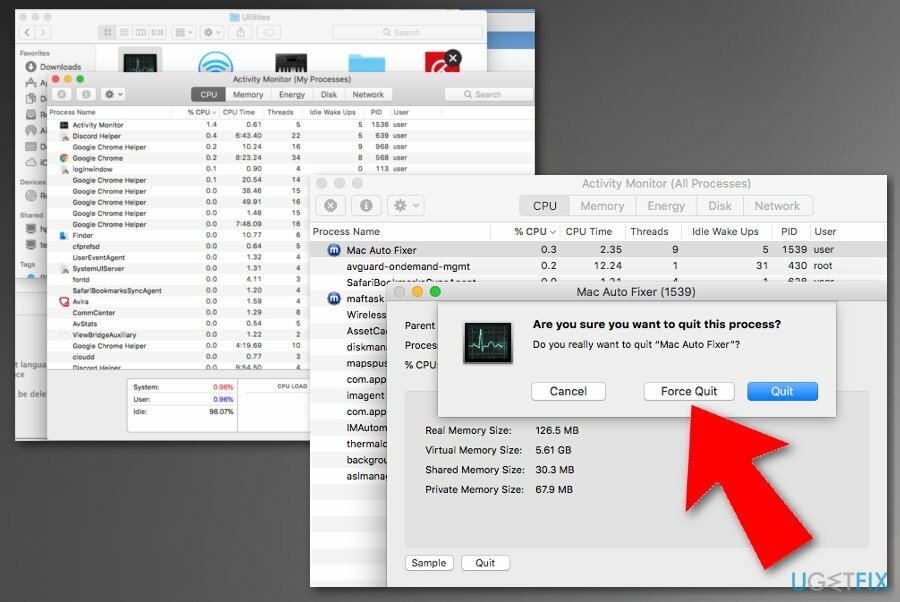
- Etsi luettelosta ja valitse Mac Auto Fixer, klikkaus minä .
- Paina sitten Lopeta prosessi.
- Vahvista pyydettäessä painamalla Pakota lopettamaan
Vaihe 2 Pudota Mac Auto Fixer roskakoriin
Jotta voit poistaa nämä tiedostot, sinun on ostettava lisensoitu versio Mac-pesukone X9 Mac-pesukone X9 poista ohjelmisto.
Tämän prosessin pitäisi olla tuttu useimmille. Jos et ole varma, kuinka se suoritetaan, noudata näitä ohjeita:
- Mene Finder ja Valitse Sovellukset
- Etsi Mac Auto Fixer -kansio
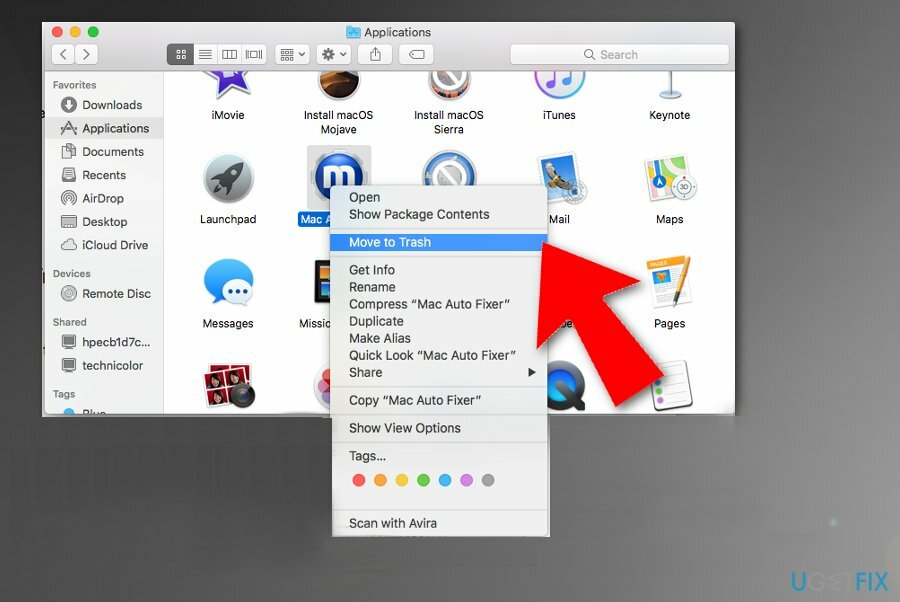
- Napsauta sitä ja vedä se kohtaan Roskakori -kuvaketta telakassasi
Vaihe 3. Poista Mac Auto Fixer -ohjelmiston asennus poistamalla se Application Support -hakemistosta
Jotta voit poistaa nämä tiedostot, sinun on ostettava lisensoitu versio Mac-pesukone X9 Mac-pesukone X9 poista ohjelmisto.
Viimeinen vaihe on päästä eroon Mac Auto Fixerin tekemistä lisämerkinnöistä. Viimeistele asennuksen poistaminen seuraavasti:
- Napsauta hiiren kakkospainikkeella Finder -kuvake ja valitse Siirry kansioon
- Kirjoita ~/Kirjasto/Sovellustuki/ ja napsauta Mennä
- Paikantaa Mac Auto Fixer ja maf kansioihin ja siirrä ne roskakoriin
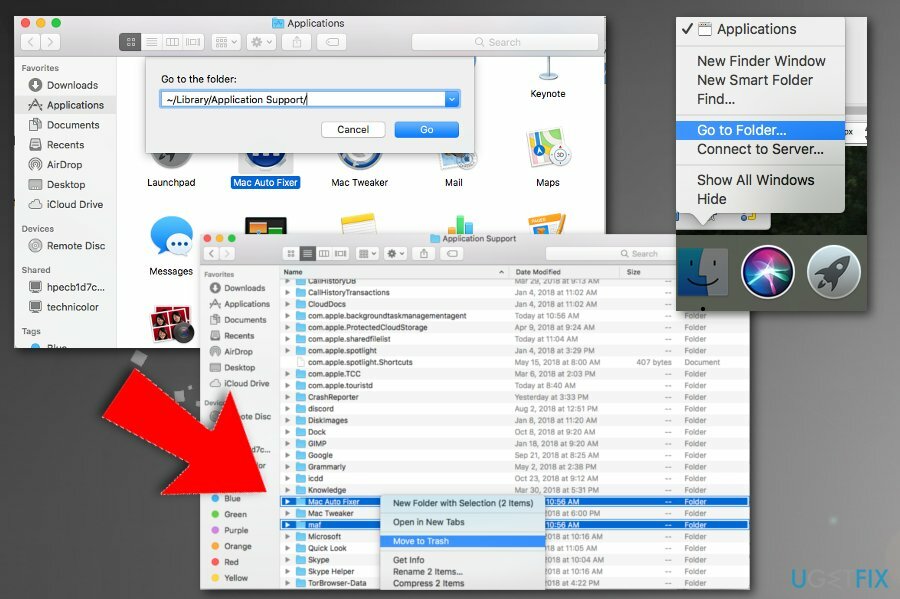
- Napsauta lopuksi hiiren kakkospainikkeella Roskakori-kuvaketta ja valitse Tyhjennä roskat
Päästä eroon ohjelmista yhdellä napsautuksella
Voit poistaa tämän ohjelman ugetfix.com-asiantuntijoiden sinulle esittämän vaiheittaisen oppaan avulla. Ajan säästämiseksi olemme valinneet myös työkalut, jotka auttavat sinua suorittamaan tämän tehtävän automaattisesti. Jos sinulla on kiire tai jos sinusta tuntuu, että sinulla ei ole tarpeeksi kokemusta ohjelman poistamiseen itse, voit käyttää näitä ratkaisuja:
Tarjous
tee se nyt!
ladatapoistoohjelmistoOnnellisuus
Takuu
Jos ohjelman asennuksen poistaminen epäonnistui, ilmoita ongelmistasi tukitiimillemme. Varmista, että annat mahdollisimman paljon tietoja. Ole hyvä ja kerro meille kaikki tiedot, jotka mielestäsi meidän pitäisi tietää ongelmastasi.
Tämä patentoitu korjausprosessi käyttää 25 miljoonan komponentin tietokantaa, jotka voivat korvata käyttäjän tietokoneelta vaurioituneen tai puuttuvan tiedoston.
Vioittuneen järjestelmän korjaamiseksi sinun on ostettava haittaohjelmien poistotyökalun lisensoitu versio.

VPN on ratkaisevan tärkeä, kun se tulee käyttäjien yksityisyyttä. Online-seurantaohjelmia, kuten evästeitä, eivät voi käyttää vain sosiaalisen median alustat ja muut verkkosivustot, vaan myös Internet-palveluntarjoajasi ja hallitus. Vaikka käyttäisit turvallisimpia asetuksia verkkoselaimen kautta, sinua voidaan silti seurata Internetiin yhdistettyjen sovellusten kautta. Lisäksi yksityisyyteen keskittyvät selaimet, kuten Tor, eivät ole optimaalinen valinta alentuneiden yhteysnopeuksien vuoksi. Paras ratkaisu äärimmäiseen yksityisyytesi on Yksityinen Internet-yhteys – ole anonyymi ja turvallinen verkossa.
Tietojen palautusohjelmisto on yksi vaihtoehdoista, jotka voivat auttaa sinua palauttaa tiedostosi. Kun poistat tiedoston, se ei katoa ilmaan – se pysyy järjestelmässäsi niin kauan kuin sen päälle ei kirjoiteta uutta tietoa. Data Recovery Pro on palautusohjelmisto, joka etsii työkopioita poistetuista tiedostoista kiintolevyltäsi. Käyttämällä työkalua voit estää arvokkaiden asiakirjojen, koulutöiden, henkilökohtaisten kuvien ja muiden tärkeiden tiedostojen katoamisen.